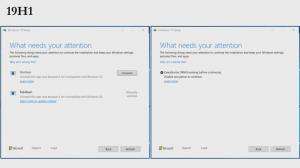Windows10でOneDrive同期を一時停止します
Windows10でOneDrive同期を一時停止する方法
OneDriveは、Microsoftによって作成されたオンラインドキュメントストレージソリューションであり、Windows10に無料サービスとしてバンドルされています。 ドキュメントやその他のデータをオンラインでクラウドに保存するために使用できます。 また、すべてのデバイス間で保存されたデータの同期を提供します。 OneDriveの同期を一時停止して、Windows10の帯域幅を節約する方法は次のとおりです。
OneDriveは、Windows8以降Windowsにバンドルされています。 これは、Microsoftによって構築されたオールインワンのソリューションであり、ユーザーがMicrosoftアカウントを使用してサインインするすべてのPCで同じファイルを使用できるようにします。 以前はSkyDriveとして知られていたこのサービスは、しばらく前にブランド名が変更されました。
また、すべてのデバイス間で保存されたデータの同期を提供します。 "オンデマンドのファイル"はOneDriveの機能であり、同期およびダウンロードされていない場合でも、ローカルのOneDriveディレクトリにあるオンラインファイルのプレースホルダーバージョンを表示できます。 OneDriveの同期機能は、Microsoftアカウントに依存しています。 OneDriveを使用するには、最初にOneDriveを作成する必要があります。 OneDriveの他に、Microsoftアカウントを使用してWindows 10、Office 365、およびほとんどのオンラインMicrosoftサービスにログインできます。
このメニューに満足できない場合は、削除できます。 見る Windows10でOneDriveコンテキストメニューを削除する.
Windows10以降 アニバーサリーアップデート、必要に応じて、OneDrive上のファイルとフォルダーの同期を一時停止できます。 これがその方法です。
Windows10でOneDrive同期を一時停止するには
- クリック OneDriveアイコン システムトレイで設定を開きます。
- クリック もっと (...).
- 同期を一時停止する時間(2時間、8時間、または24時間)を選択します。
- 同期が一時停止されました。
システムトレイのOneDirveアイコンをクリックし、を選択することで、いつでもOneDrive同期プロセスを再開できます。 詳細(...)>同期を再開する または、スクリーンショットに示すように、フライアウトから直接。
ボーナスのヒント:OneDriveアプリを終了して スタートアップから削除する、これにより、次のコマンドを実行して手動で開始するまで、OneDriveがファイルを同期できなくなります。 %LocalAppData%\ Microsoft \ OneDrive \ OneDrive.exe.
興味のある記事:
- Windows10でOneDriveを無効にする方法
- Windows10でOneDriveをアンインストールする公式の方法
- Windows10でOneDrive同期をリセットする方法
- Windows10でOneDriveを使用してフォルダー保護を有効にする
- Windows10でOneDriveコンテキストメニューを削除する
- Windows10でOneDrive統合を無効にする
- Windows 10でOneDriveからサインアウトする(PCのリンクを解除する)
- Windows10のナビゲーションウィンドウでOneDriveクラウドアイコンを無効にする
- ローカルで利用可能なOneDriveファイルからスペースを解放する
- OneDriveファイルをオンラインでオンデマンドで自動的に作成-Windows10のみ
- ドキュメント、画像、デスクトップをWindows10のOneDriveに自動保存する
- Windows10でOneDriveフォルダーの場所を変更する
- もっと!